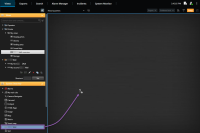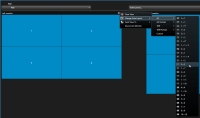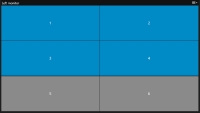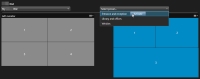在 XProtect Smart Client 中设置 XProtect Smart Wall
在 XProtect Management Client 中完成初始配置后,操作员可以将 Smart Wall 监视器发送到连接到系统的物理监视器,开始使用电视墙。这可能包括以下选项之一或同时包括两个选项:
-
静态视图
-
根据规则动态变化的视图
如果您想执行以下操作,则需要额外配置:
- 使操作员能够控制和手动更改物理监视器上显示的内容。在这种情况下,您必须将 Smart Wall 控制添加到指定的视图。另请参阅 将 Smart Wall 控件添加到视图。
- 更改单个监视器的现有视图布局。另请参阅 更改 Smart Wall 监视器的视图布局。
- 重置或更改已应用于 Smart Wall 定义的预设
 XProtect Smart Client 中一个或多个 Smart Wall 监视器的预定义布局。预设决定了显示哪些摄像机,以及电视墙上每个监视器的内容结构。。另请参阅 重置或更改 Smart Wall 预设。
XProtect Smart Client 中一个或多个 Smart Wall 监视器的预定义布局。预设决定了显示哪些摄像机,以及电视墙上每个监视器的内容结构。。另请参阅 重置或更改 Smart Wall 预设。
将 Smart Wall 控件添加到视图
在开始将视频和其他类型的内容推送到电视墙上之前,您必须将 Smart Wall 控制添加到一个或多个视图。该控制是电视墙的图形表示。另请参阅 Smart Wall 控制(已作说明).
- 单击设置进入设置模式。
- 选择您希望在其中添加 Smart Wall 控制的视图。
-
在系统概览窗格中,将 Smart Wall 元素拖动至相关视图项目。
- 再次单击 设置 以退出设置模式。 您的更改已保存。
- 现在,您可以开始将摄像机和其他类型的内容推送到您的电视墙。
更改 Smart Wall 监视器的视图布局
您可以更改 Smart Wall 监视器的预配置视图布局。 如果您需要显示其他摄像机或其他类型的内容,这很有用。
五个摄像机记录了一个事件,甚至还有一张嫌疑人的照片。您想要在电视墙上显示视频和图片,以便保安人员可以查看事件并扣押犯罪嫌疑人。 由于电视墙中当前的监视器已预先配置为仅显示 2x2 个摄像机,因此您需要将视图布局更改为 2x3 以添加第五个摄像机和图片。
步骤:
- 在实时或播放模式下,打开包含您的Smart Wall控制的视图。
-
单击监视器的
 图标,选择 更改视图布局,然后选择显示格式,例如 4:3。
图标,选择 更改视图布局,然后选择显示格式,例如 4:3。 -
选择视图布局。在本例中,选择 2x3。两个灰显的项目被添加到视图布局中。
- 现在,您可以添加其他内容。 另请参阅 在电视墙上显示内容.
重置或更改 Smart Wall 预设
预设![]() XProtect Smart Client 中一个或多个 Smart Wall 监视器的预定义布局。预设决定了显示哪些摄像机,以及电视墙上每个监视器的内容结构。经常根据规则或时间表进行更改,或者其他操作员可以更改预设。但是,有时您可能想要重置电视墙,或在某些事件的过程中应用特定的预设。
XProtect Smart Client 中一个或多个 Smart Wall 监视器的预定义布局。预设决定了显示哪些摄像机,以及电视墙上每个监视器的内容结构。经常根据规则或时间表进行更改,或者其他操作员可以更改预设。但是,有时您可能想要重置电视墙,或在某些事件的过程中应用特定的预设。
步骤: